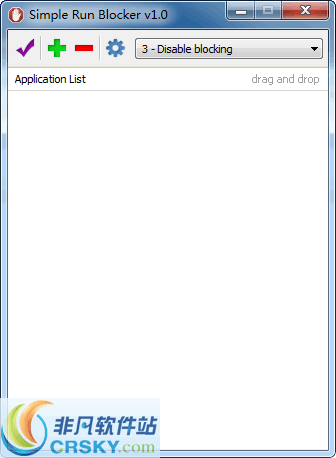Windows美化大师是一款专业的Windows桌面美化软件,操作很简单,拥有大量的素材可以美化桌面,操作便捷,为用户带来高效便捷的使用体验。
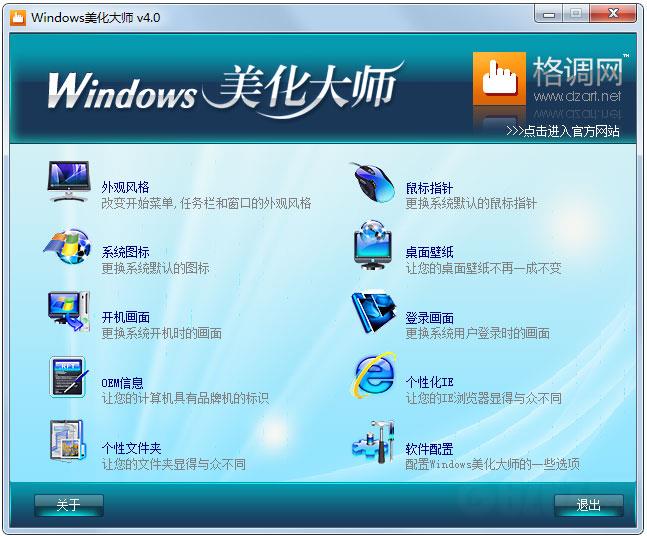
功能介绍
1、Windows美化大师将主题代码精简,在基本美化的基础上将系统资源节省到低。
2、Windows美化大师提供了大量桌面素材,您可以直接下载使用,无需额外制作。
3、Windows美化大师全部采用高清壁纸,养眼,简洁明快为上上之选,保证每套主题均适合各种宽屏和普屏显示器。
安装步骤
1、首先在本站下载Windows美化大师软件包,下载完成后得到rar格式的压缩包,鼠标右键点击压缩包选择解压到当前文件夹,得到exe安装文件,双击exe安装文件,就可以进入美化大师安装向导界面,如下图所示,我们点击下一步继续安装;
2、进入Windows美化大师使用协议界面,你可以先阅读使用协议,阅读完成后点击我接受协议,然后在点击下一步开始安装;
3、进入Windows美化大师安装位置选择界面,如下图所示,你可以直接点击下一步,软件会默认安装到系统C盘中,或者你也可以点击浏览选择合适的安装位置后再点击下一步(小编建议用户选择自定义安装,将软件安装到其他盘中。C盘为系统盘,软件过多会导致电脑运行变慢);
4、Windows美化大师正在安装中,你只需等待安装进度条完成就可以完成安装,安装完成后点击完成选项就可以关闭安装界面打开软件使用体验了。
使用方法
一、使用Windowns美化大师如何更改外观?
1、点击Windows美化大师软件界面的外观风格选项,然后进入到该界面,如下图所示,我们需要挑选一个喜欢的外观格式,找到喜欢的外观格式后点击界面下方的应用就可以使用体验了;
2、如果你不喜欢推荐的外观格式,可以点击界面下方的更多外观格式,然后找到喜欢的下载应用就可以了。
二、使用windowns美化大师如何更改文件夹样式?
1、打开Windows美化大师软件后,我们在主界面找到个性化文件夹选项并点击,然后进入到个性化文件夹界面,根据软件界面的提示操作完成后就可以改变文件夹样式了,操作很简单,赶紧来看看吧。
常见问题
1、Windows美化大师是否影响电脑运行速度?
Windows美化大师软件小巧,占用内存少,而且你在关闭了Windows美化大师软件后会彻底退出,不会在后台运行,对电脑的速度没有影响。
2、想要还原到windows最初的状态,怎么操作?
如果你不想使用Windows美化大师的壁纸和外观,想要回到最初电脑的状态,你可以在软件的外观风格中点击还原键就可以回到刚开始的状态。
下载提示
用户还下载了:
-
 UPUPOO(桌面动态壁纸) V2.3.7.0 中文版
UPUPOO(桌面动态壁纸) V2.3.7.0 中文版 -
 火萤视频桌面 V5.2.5.9 官网安装版
火萤视频桌面 V5.2.5.9 官网安装版 -
 火萤视频桌面 V5.2.5.2 官网安装版
火萤视频桌面 V5.2.5.2 官网安装版 -
 Lively Wallpaper(动态壁纸软件) V1.7.5.2 中文版
Lively Wallpaper(动态壁纸软件) V1.7.5.2 中文版 -
 Spacedesk(分屏软件) V1.0.39 官方版
Spacedesk(分屏软件) V1.0.39 官方版 -
 360安全桌面 V3.0.311 官方版
360安全桌面 V3.0.311 官方版 -
 小鸟壁纸(原360壁纸) V3.1120.1215.213 官方版
小鸟壁纸(原360壁纸) V3.1120.1215.213 官方版 -
 华硕天选姬桌面宠物 V1.7.9 中文版
华硕天选姬桌面宠物 V1.7.9 中文版 -
 WinDynamicDesktop(动态桌面软件) V5.0.0 汉化版
WinDynamicDesktop(动态桌面软件) V5.0.0 汉化版 -
 DesktopOK(桌面图标布局保存) V9.81 多国语言绿色版
DesktopOK(桌面图标布局保存) V9.81 多国语言绿色版 -
 搜狗壁纸 V2.5.5 最新版
搜狗壁纸 V2.5.5 最新版 -
 Thief Book(小说阅读软件) V4.0.0 最新版
Thief Book(小说阅读软件) V4.0.0 最新版

 Mannys汉堡店英文版下载v3.1.11
Mannys汉堡店英文版下载v3.1.11  漫蛙manwa漫画免费阅读下载v5.38.00
漫蛙manwa漫画免费阅读下载v5.38.00  文字修真传下载手机版v1.0
文字修真传下载手机版v1.0  传奇单职业手机版本下载v1.0
传奇单职业手机版本下载v1.0  星神少女手游全角色cg下载v1.0.0.133
星神少女手游全角色cg下载v1.0.0.133  剑灵大陆手游最新版下载v1.0.0
剑灵大陆手游最新版下载v1.0.0  传奇发布网互通最新版下载v1.0
传奇发布网互通最新版下载v1.0  冒险之地手游下载v6.9
冒险之地手游下载v6.9  冰雪经典传奇手游下载v1.0.0
冰雪经典传奇手游下载v1.0.0